5 formas de eliminar sitios visitados con frecuencia en iPhone 7/8/XS
Si es un usuario habitual de iOS, debe estar familiarizado con la función ‘visitado con frecuencia’ de Safari. Para facilitar a los usuarios el acceso a los sitios web más visitados, Safari muestra sus accesos directos en su página de inicio. Sin embargo, muchas veces, los usuarios desean eliminar esta opción, ya que altera su privacidad. Lo bueno es que puede aprender fácilmente cómo eliminar sitios visitados con frecuencia en iPhone 7, 8, X, XS y todas las versiones principales de iPhone. La guía lo ayudará a hacer lo mismo con varios otros recursos útiles para mantener sus datos seguros en su iPhone.
- Parte 1: Solución de un clic para eliminar los sitios visitados con frecuencia de forma permanente
- Parte 2: eliminar manualmente los sitios visitados con frecuencia en el iPhone 7/8/Xs
- Parte 3: deshabilite los sitios visitados con frecuencia en iPhone 7/8/Xs
- Parte 4: use el modo privado para evitar registrar los sitios visitados con frecuencia
- Parte 5: borre el historial de Safari junto con los sitios visitados con frecuencia
Parte 1: Solución de un clic para eliminar los sitios visitados con frecuencia de forma permanente
Si bien el iPhone proporciona una función nativa para eliminar los sitios visitados con frecuencia, no es una solución ideal. Cualquiera puede recuperar más tarde esta información eliminada usando una herramienta de recuperación. Para superar esta limitación y eliminar todo tipo de contenido privado del iPhone, considere usar DrFoneTool – Borrador de datos (iOS). Es una herramienta de borrado de datos muy avanzada y fácil de usar para iPhone. Puede usarlo para seleccionar el tipo de datos que desea eliminar de su dispositivo iOS. Todo el contenido se eliminará de forma permanente sin ningún alcance futuro de recuperación de datos.

DrFoneTool – Borrador de datos
Solución efectiva para eliminar sitios visitados con frecuencia en iPhone
- Con DrFoneTool – Data Eraser (iOS), puede deshacerse de todo tipo de datos de Safari, incluido su historial, marcadores, sitios visitados con frecuencia, etc.
- La aplicación también puede eliminar fotos, videos, audio, documentos, datos de terceros y mucho más de su dispositivo.
- Los usuarios pueden seleccionar el tipo de datos que desean borrar y mantener intacto el resto del contenido. La herramienta no causará ningún tipo de daño a su dispositivo.
- La aplicación también nos permite liberar espacio en el dispositivo iOS comprimiendo fotos, transfiriéndolas a la PC o eliminando las aplicaciones no deseadas.
- Es una herramienta profesional de borrado de datos que eliminará el contenido seleccionado sin ningún alcance de recuperación futuro.
Puede descargar la aplicación en su Mac o PC con Windows y conectar su iPhone al sistema. Luego, siga estos pasos para aprender cómo eliminar sitios visitados con frecuencia en iPhone 7/8/X/XS.
1. Inicie el kit de herramientas DrFoneTool y, desde su inicio, abra la aplicación DrFoneTool – Data Eraser (iOS). Además, asegúrese de que su teléfono esté conectado al sistema mediante un cable Lightning que funcione.

2. Puede ver diferentes opciones para eliminar datos de iPhone a la izquierda. Seleccione ‘Borrar datos privados’ para continuar.

3. Posteriormente, debe elegir el tipo de contenido que desea eliminar. En este caso, serán Datos de Safari.

4. Marque los tipos de datos apropiados e inicie el proceso. La herramienta escaneará el almacenamiento de su dispositivo y extraerá el contenido seleccionado.

5. También le permitirá obtener una vista previa de los datos extraídos y seleccionar manualmente los archivos que desea eliminar. Haga clic en el botón ‘Borrar’ para continuar.

6. Como sabes, esto eliminará permanentemente el contenido seleccionado. Por lo tanto, se le pedirá que ingrese la clave mostrada (000000) y haga clic en el botón ‘Borrar ahora’ para confirmar.

7. ¡Eso es todo! En segundos, todo tipo de datos de Safari (incluidos los detalles del sitio visitado con frecuencia) se borrarán de su dispositivo.

Cuando el dispositivo iOS se reinicie en el modo normal, puede eliminarlo del sistema de forma segura
Parte 2: eliminar manualmente los sitios visitados con frecuencia en el iPhone 7/8/Xs
Si lo desea, también puede eliminar manualmente los sitios visitados con frecuencia en el iPhone. Para hacer esto, debe eliminar una entrada del sitio web individualmente. No hace falta decir que esta es una solución que requiere más tiempo y no es tan confiable. Cualquiera puede recuperar los detalles que ha eliminado mediante el uso de una herramienta de recuperación posterior. Si está listo para correr este riesgo, siga estos pasos para aprender cómo eliminar sitios visitados con frecuencia en iPhone.
1. Para empezar, inicie Safari en su iPhone y toque el icono de la nueva ventana en el panel inferior.
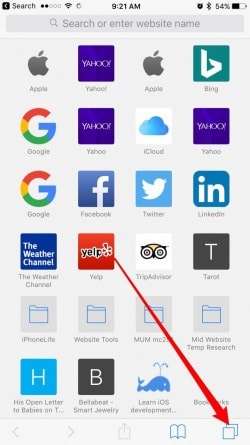
2. Posteriormente, toca el ícono “+” para abrir una nueva pestaña en Safari. Esto mostrará una lista de favoritos y los sitios web visitados con frecuencia.
3. Mantenga presionado y mantenga presionado cualquier sitio web enumerado aquí hasta que obtenga la opción ‘Eliminar’. Tóquelo para eliminar la entrada de la sección Visitado con frecuencia. También puede hacer lo mismo para todas las demás páginas web enumeradas.
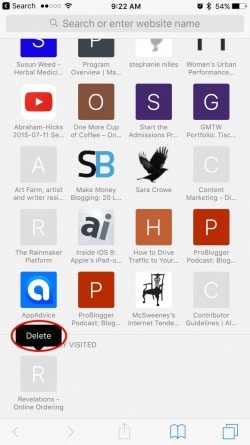
Parte 3: deshabilite los sitios visitados con frecuencia en iPhone 7/8/Xs
Lo más probable es que esté cansado de eliminar los sitios visitados con frecuencia de Safari de vez en cuando. Si no desea seguir el mismo ejercicio de forma regular, simplemente puede deshabilitar esta función de Safari por completo. Para desactivar la función, debe visitar la Configuración de Safari en el iPhone. Una vez que lo haya desactivado, Safari ya no mostrará los sitios web visitados con frecuencia.
1. Desbloquee su iPhone y vaya a su Configuración > Safari.
2. Desplácese un poco hacia abajo para visitar la Configuración general de Safari.
3. Aquí, puede ver una opción para ‘Sitios visitados con frecuencia’. Simplemente desactive esta función deshabilitándola desde aquí.
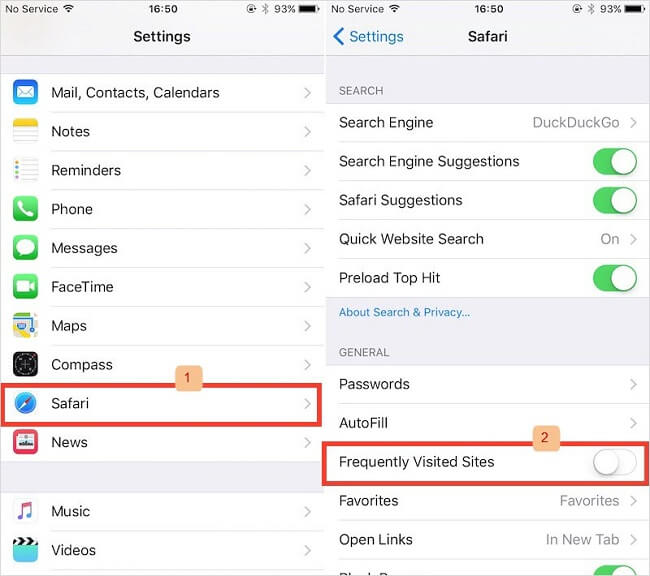
Parte 4: use el modo privado para evitar registrar los sitios visitados con frecuencia
Al igual que otros navegadores populares como Google Chrome o Firefox, Safari también nos permite navegar por la web de forma privada. Para ello, puedes activar su modo de navegación privada. Esto no almacenará su historial, contraseñas, nombres de usuario, cookies, etc. mientras navega. No hace falta decir que los sitios web que visite de forma privada no afectarán la función visitada con frecuencia en Safari. Para navegar por la web de forma privada usando Safari en iPhone, sigue estos pasos:
1. Inicie Safari en su iPhone y toque el icono de la nueva ventana en la parte inferior de la pantalla.
2. En el panel inferior, puede ver un botón ‘Privado’. Simplemente tóquelo para seleccionarlo.
3. Ahora, solo toque el ícono ‘+’ para abrir una nueva ventana privada en Safari. Ahora puede navegar por la web de forma privada.
4. Siempre que desee salir del modo privado, toque el icono de la nueva ventana una vez más. Esta vez, toque la opción ‘Privado’ para desactivarlo. Ahora, Safari registrará todo el historial de navegación.
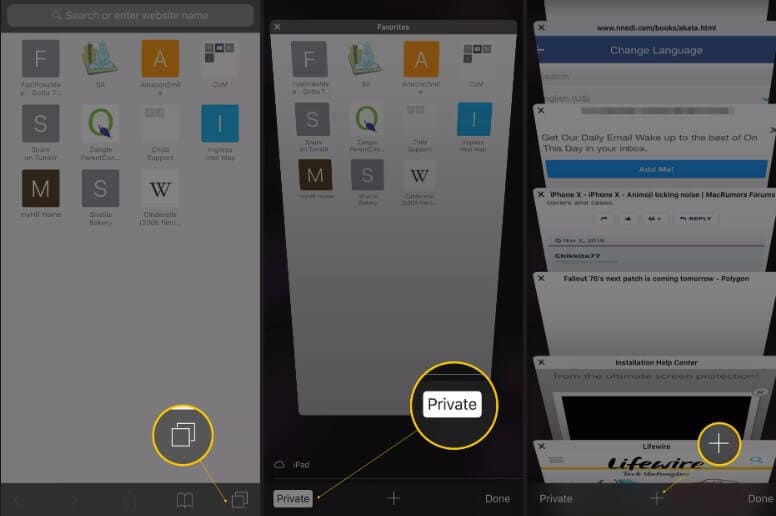
Parte 5: borre el historial de Safari junto con los sitios visitados con frecuencia
Siguiendo los métodos mencionados anteriormente, puede aprender fácilmente cómo eliminar sitios visitados con frecuencia en iPhone 7, 8, X, XS y otros modelos. Si ha encontrado esto un poco tedioso, entonces no se preocupe. Safari también nos permite eliminar el historial de navegación y los datos del sitio web de una sola vez. Esto también eliminará automáticamente el historial del sitio visitado con frecuencia en el iPhone.
1. En primer lugar, vaya a la configuración de su iPhone y toque la opción ‘Safari’.
2. Desplácese hasta el final y toque el botón ‘Borrar historial y datos del sitio web’.
3. Cuando aparezca un mensaje de advertencia, toque la opción ‘Borrar historial y datos’ nuevamente para confirmar su elección.
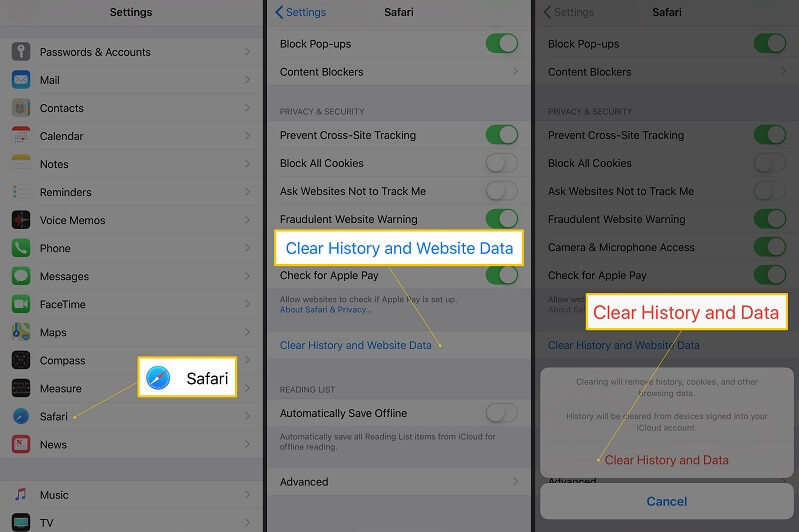
Ahora que sabe cómo eliminar sitios visitados con frecuencia en iPhone, puede personalizar fácilmente su experiencia de navegación. Los pasos enumerados funcionan sin problemas en todos los modelos comunes de iPhone, como iPhone 7, 8, X, XR, XS, etc. Sin embargo, puede haber una ligera diferencia en la interfaz general. Además, si desea borrar todos los datos privados y no deseados de su iPhone de forma permanente, considere usar DrFoneTool – Borrador de datos (iOS). Una herramienta de borrado de datos muy avanzada, puede ayudarlo a eliminar todo tipo de datos del iPhone sin ningún alcance de recuperación.
últimos artículos